此篇文章为方便尽量理解,稍微赘述解释图文详细,适用于第一次搭建新手
目录
搭建域的过程会遇到很多问题,记忆上次搭建踩坑心得:
1.静态ip设置,不知是否会有直接复制原因的影响,需要输入处建议手敲
2.域控安装完成后,右上角讲此服务器提升为域控服务器无选项,,emm可能搭建错误,重来一遍试试
3.administrator密码强度问题,建议提前先把密码强度修改好。
4.密码强度问题解决--命令行输入net user administrator /passwordreq:yes
5.域内机器用域用户账号登录不到域问题解决
6.搭建过程中需要设置多个密码,经常遇到账号密码不匹配的情况,每次设置前都搞清楚自己设置的是什么的密码(实际情况下不可能每个密码都一样,所以还是建议模拟实际,分别重新设置不同新密码),然后留档记忆。本文亦是。
域控搭建
新域名为 delay.com 主机名DC
####目录还原模式密码 Lm123456@
####域控administrator账户密码 administrator Lm123.com
域控主机ip地址 192.168.242.128
域内账户ip win7 192.168.242.127 主机名win-7
####域内机器登录域账号密码 delay\win-7 Lm123.com@
######文中所有密码自己设置即可,这里为了防止有些伙伴不清楚,直接给出了我用的密码参考######域控制器(DC)中存在由这个域的账户、密码、属于这个域的计算机等信息构成的数据库。
当计算机连接到域时,DC首先会鉴别这个计算机是否属于本域,并验证账户和密码。
1.设置静态ip
域控的ip必须是静态的,所以这里将域控的ip设置为静态ip
打开控制面板-》网络和internent-》网络和共享中心-》更改适配器-》右键ethernet 0 -》属性,接下来选择ipv4进行设置

ipv4设置内容如下图,ip地址设置为 192.168.242.128(这块IP地址可以根据个人来设置,但是前后要保持一致,我们就用它本来的ip地址就好),子网掩码会自动默认为255.255.255.0,默认网关是192.168.242.1(也可以不设置),设置首选DNS服务器IP地址为192.168.242.128(与ip地址保持一致),不设置备用DNS服务器。

2.修改主机名
其实这一步并非是必须的,但是为了看起来方便,我们为三个主机设置主机名。
windows server 2012 :DC
windows 7 :win-7
windows 10:win-10/windows server 2008 :win-2008

确定保存并重新启动

3. 安装活动目录和DNS服务
打开Windows 2012 R2的服务器管理器,点击 添加角色和功能,然后一直点下一步直到 服务器角色

注意,我这里选择之后他提示我服务器非静态ip。(不知是否是因为之前更改计算机名称的时候重启过机器)我重新设置了一遍静态ip
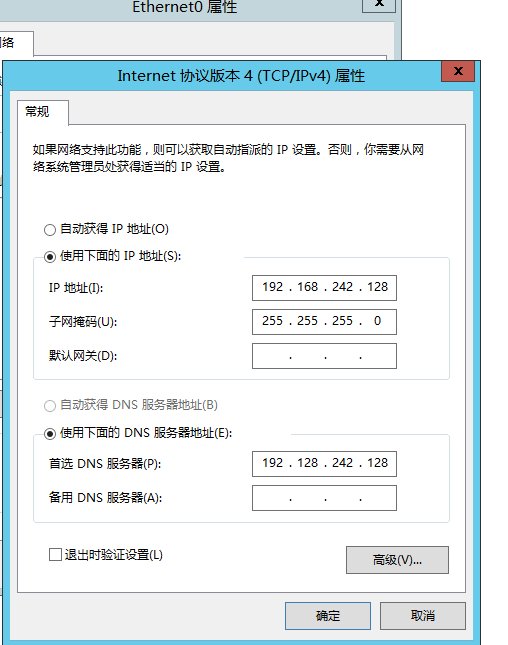
继续点击下一步直至安装

安装成功

4. 提升服务器为域控
右上角的三角形符号-将此服务器提升为域控制器

添加到新林并设置根域名 delay.com

输入目录还原模式密码,然后一直下一步 ,注意这里有密码强度要求大小写
+字母 Lm123456@
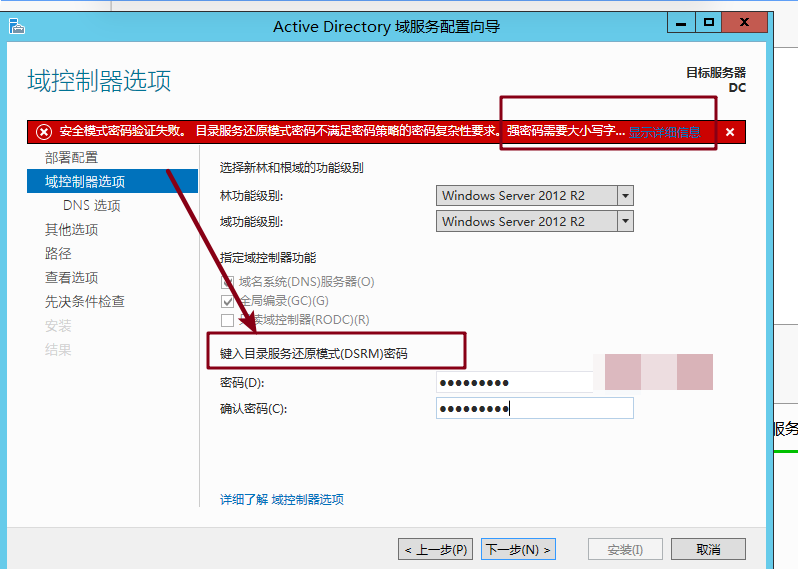
这里提示不用管
(在DNS选项,这将为森林中的第一个DNS服务器,所以无需修改,继续)

NETBIOS名称保持默认
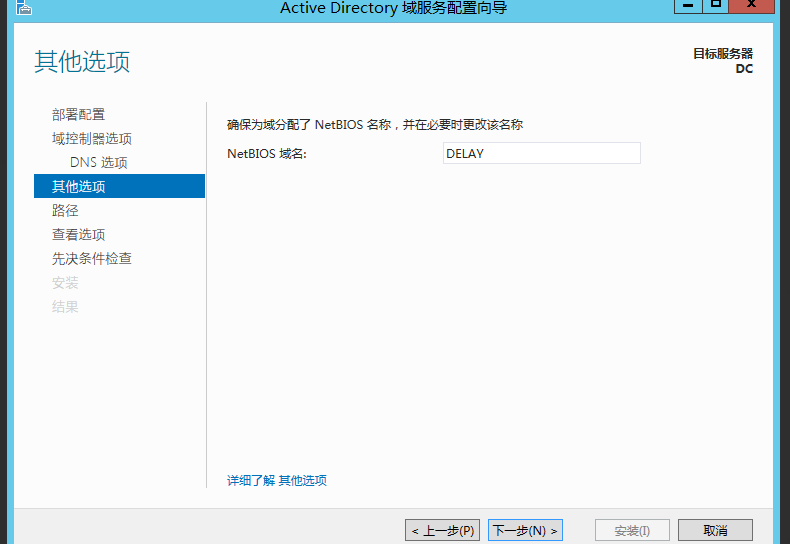
这个窗口定义NTDS,SYSVOL和LOG文件目录。可以默认或设置不同的路径。这里保持默认,继续
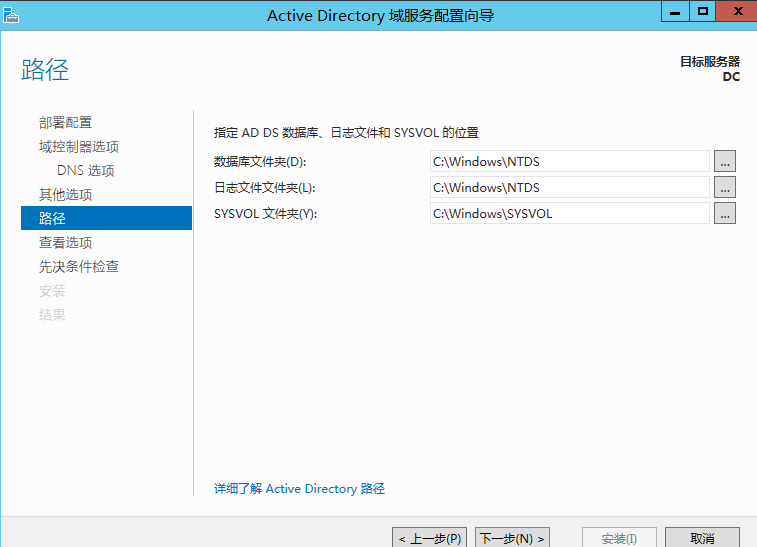
这个页面将回顾配置选则,如果没问题,点击next或返回修改,这里继续

窗口将进行需求检查。如果没问题,将启用安装选项。点击install开始安装过程
我这里提示的问题为 administrator密码强度不够

所以我先修复这个问题,即更改密码强度 。(此问题经常在搭建域的过程中有的小伙伴们会经常遇到,这里顺便添加修改过程)
----Windows server 2012修改用户密码----
开始菜单》控制面板》更改账户类型(点击更改帐户类型,不是直接点击用户帐户图标)》更改密码的用户头像

进入到改用户界面下,点击更改密码,开始密码修改。(如果你的原密码未设置,这里显示创建密码)Lm123.com

确定,修改密码结束。
重新启动计算机。
检查下自己的静态IP是否还在(有些提升完域控后,DNS会被自己改掉,再按照下边的改回来就行)
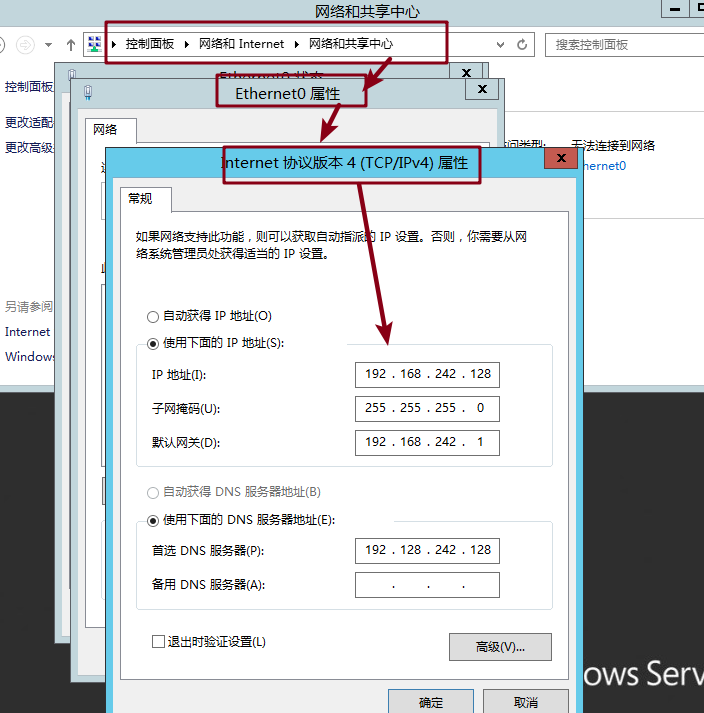
继续重新提升服务器为域控(重复上面的步骤直到)

更改密码重启后依旧失败。命令行执行如下命令
net user administrator /passwordreq:yes
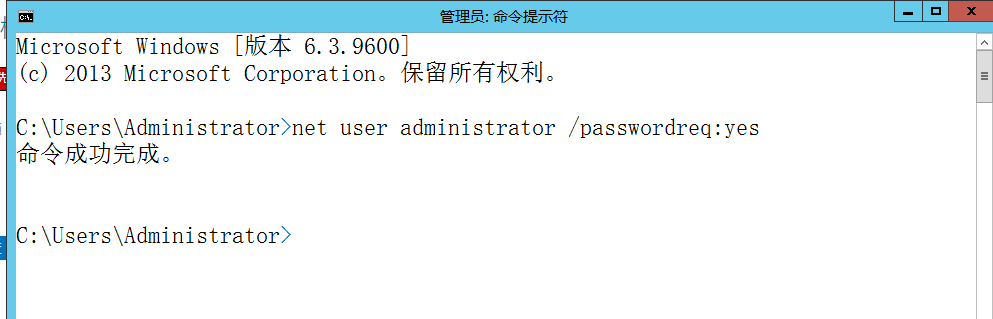
重新运行先决条件检查

问题解决。安装

安装后,系统将自动重启,然后就可以作为域管理服务器

配置完成后重启电脑,即可看到本地策略以及域策略都已经修改好,可以进行登录。
你也可以看一下,搭建完成,主域控会生成一个krbtgt账号。他是Windows活动目录中使用的客户/服务器认证协议,为通信双方提供双向身份认证。
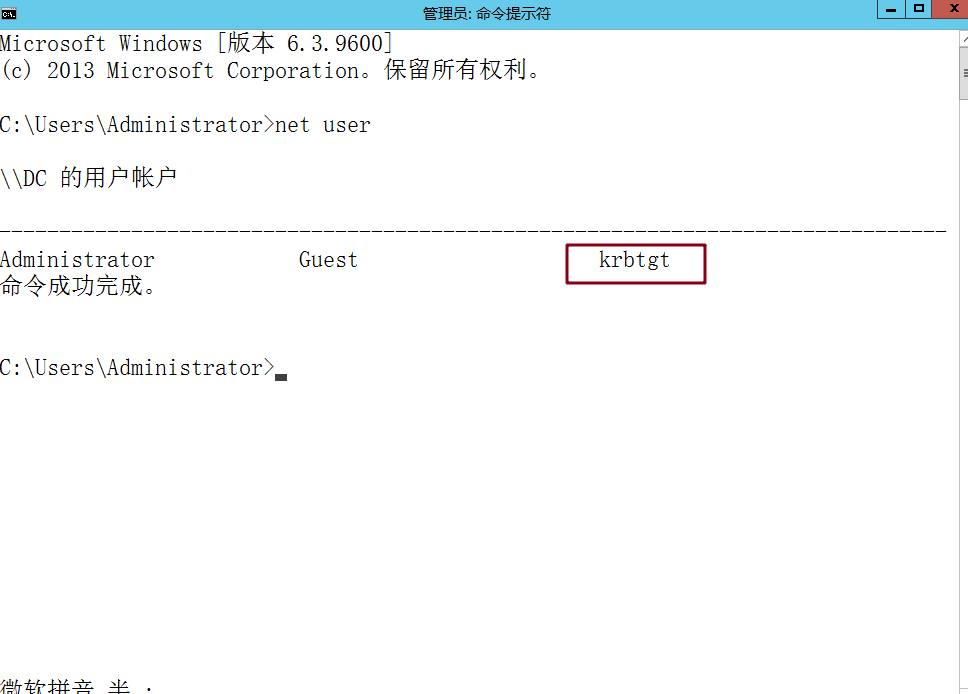
通过上面的步骤,我们已经创建了一个域控服务器,可在活动目录管理中心进行添加用户等操作。下面介绍客户端如何加入域环境
客户端加入域环境
win7
下面以windows 7客户端为例,介绍如何加入域环境,windows 10/win-2008过程一样。
首先设置静态IP,更换这台机器的DNS服务器,修改为域控主机的ip地址
如图进入目录

修改为域控主机的ip地址,建议手敲

ping下域控机器192.168.242.128

在修改主机名的地方修改所属域,这里输入域里面的一个账户和密码就可以(我输入的administrator),输入域控服务器的登录账号密码。

主机名win-7,隶属于delay.com域
(所有域用户的添加方法均一样,要加入到哪个域中,就填写相对应的域名)

确定,此时会要求输入 test.local 域的域管理员密码,也就是 Windows Server 2012 上的 administrator 账号的密码。
administrator Lm123.com

成功加入域,点击确定重启



使用同样的方式即可把 Windows 10 /win-2008加入域,计算机名是win-
详情可参考 win10加入域环境
接下来在 DC 上查看新加入的计算机
点击 window键》管理工具》双击 Active Directory 用户和计算机》展开自己所搭域》点击 Computers,即可以查看到域中新添加的计算机
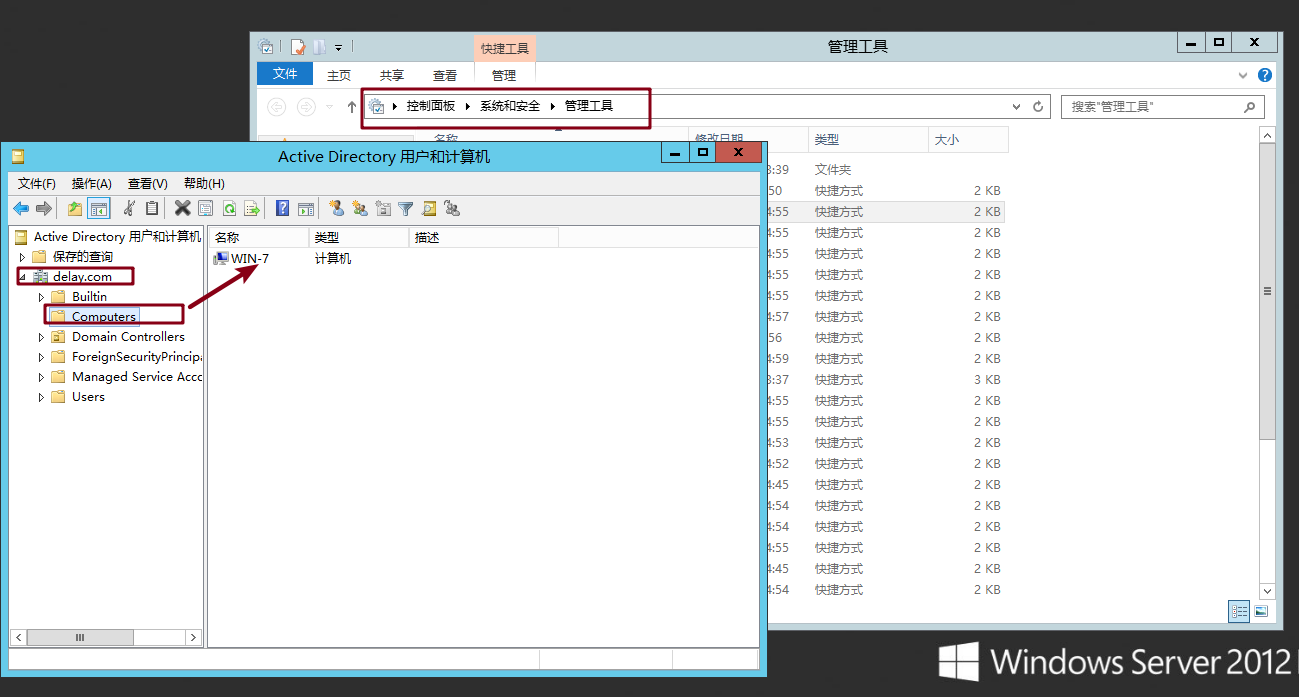
登录域
创建Active Directory账户,为Windows 7等域内机器创建域控制器账户。
创建域控制器账户
加入域后,还需要有域账号才能登录域,这里我们创建两个部门,分别是运维部和行政部,在 域名delay.com上右键-》新建-》组织单元
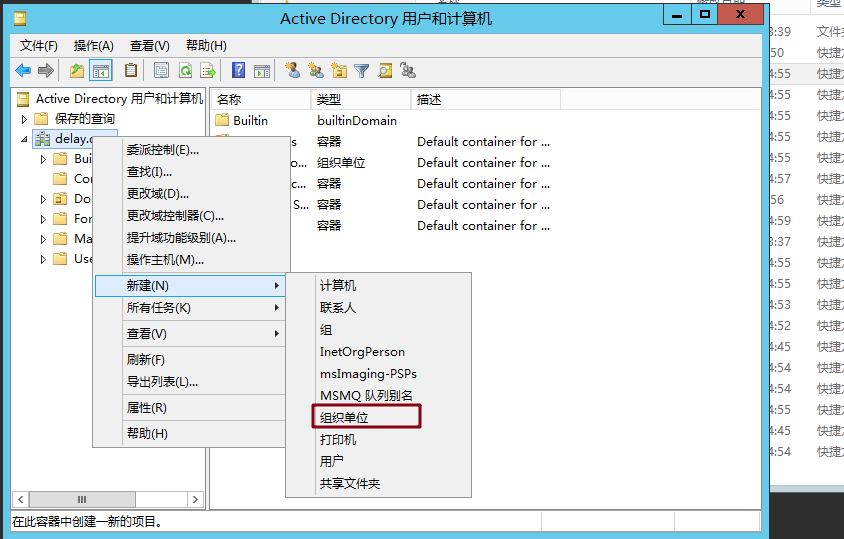
即可创建运维部,行政部
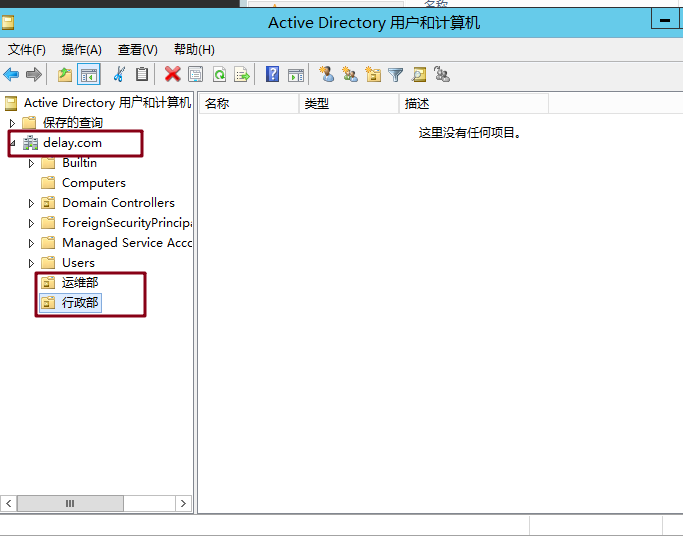
在运维部中,右键,新建-》用户
输入用户登录名(注意框中的内容都要填写上)
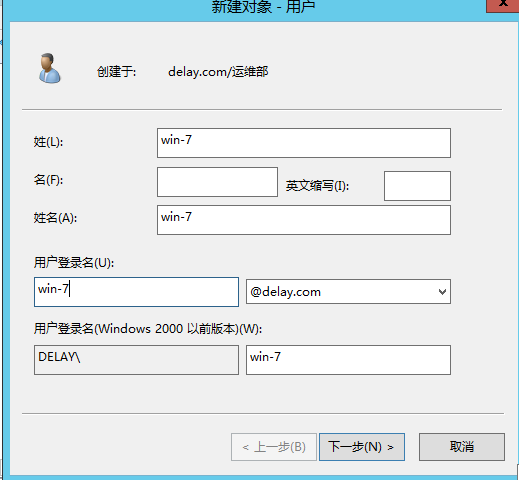
设置一个密码,为了方便,这里选择密码永不过期
注意这里会有密码策略限制,所有不能太简单
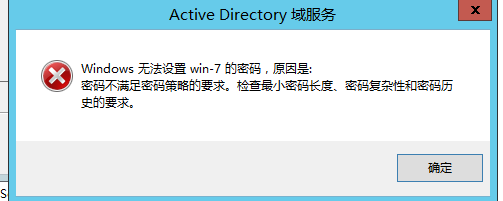
这里我 为了方便记忆,登录密码我选择与域控制密码差不多相同的密码(不要学我哦,自己设)
Lm123.com@
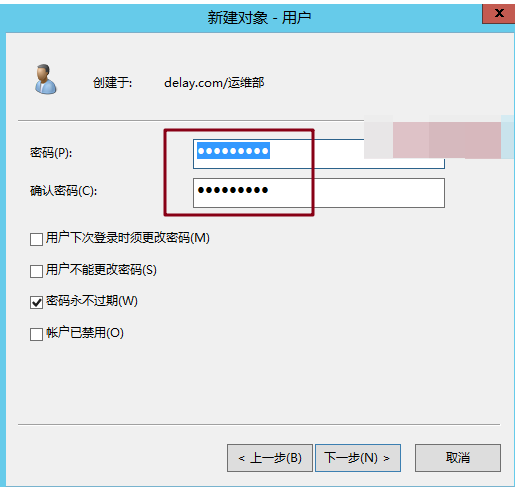
登录域
创建完用户后,到 win-7.delay.com计算机,也就是 windows 7 上登win-7账号,点击切换用户

输入 之前设置好的用户灯笼裤名作为账号,以及密码

账号:delay\win-7 密码:Lm123.ccom@
成功登录到delay.com 域中

我们可以在 win-7.delay.com 主机上运行 cmd,执行命令查看一些信息
net user /domain //查看域内用户 net group "domain admins" /domain //查看域管理员


NET系列基本命令可以学习一下。
创建好环境后,很重要的一点是要给每台虚拟机保存个虚拟机,在后续做完实验后,可以把虚拟机恢复到最初的状态。
先把所有虚拟机关机,然后保存快照。

到这里,已经成功创建了一个简单的 Windows 域环境,搭建不复杂,但是需要细心和耐心。后续会基于这个环境,陆续更新一些内网基础渗透的文章。
























 5838
5838











 被折叠的 条评论
为什么被折叠?
被折叠的 条评论
为什么被折叠?








